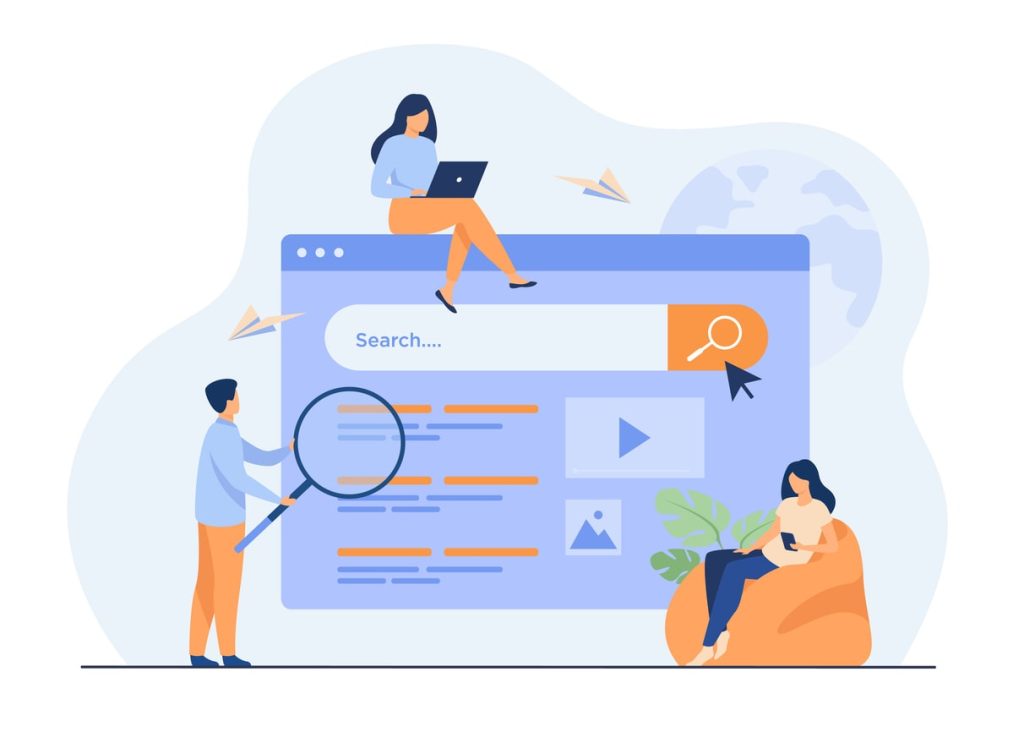¿Qué Son Las Booking Network Sponsored Ads?
Las Booking Network Sponsored Ads son anuncios pagados que se muestran en los resultados de búsqueda de alojamiento en Booking.com. Los anunciantes pagan por mostrar sus propiedades en los primeros resultados de búsqueda de los usuarios y pueden dirigir su publicidad a un público específico según sus intereses y comportamientos de búsqueda.
¿Cómo funciona el programa de Booking Network Sponsored Ads?
El programa de Booking Network Sponsored Ads permite a los anunciantes pagar para aparecer en la parte superior de los resultados de búsqueda de alojamiento en Booking.com, lo que aumenta la visibilidad y las reservas de sus propiedades. Los anunciantes pueden crear y administrar sus anuncios a través de una plataforma en línea y establecer un presupuesto diario para sus campañas publicitarias.
Los anuncios se dirigen a usuarios específicos según sus intereses y comportamientos de búsqueda en Booking.com. Los anunciantes pueden ajustar su oferta para aparecer en las búsquedas relevantes para ellos, como ubicación, tipo de propiedad y fechas de estancia. Los anuncios también pueden incluir información detallada sobre la propiedad, como fotos, precios y reseñas de los huéspedes.
Los anunciantes pagan por cada clic en su anuncio, con un costo por clic determinado por la oferta y la competencia por las palabras clave. Booking.com utiliza un sistema de subasta para determinar qué anuncios se muestran en la parte superior de los resultados de búsqueda, y el costo por clic puede variar según la oferta de otros anunciantes en la misma búsqueda.
Puedes acceder al programa y configurar la publicidad tu mismo a través de koddi en este enlace o si lo prefieres contacta conmigo aquí: HotelAds
¿Cuánto cuesta el programa publicitario de Booking «Native Ads»?
En Booking Network Sponsored Ads puedes hacer publicidad pagada por clic (CPC) desde 0,5$. El alojamiento que ofrezca la puja más alta y relevante se mostrará primero. La relevancia se basa en la ubicación y clasificación del alojamiento. Puedes personalizar a qué público dirigirte y si ganas la subasta, tu alojamiento aparecerá en la lista de resultados de búsqueda orgánicos y tendrás un indicador patrocinado de «Anuncio». Solo pagarás cuando alguien haga clic en el anuncio. También podrás hacer un seguimiento de los clics gracias a los informes.
Primeros pasos con los Booking Network Sponsored Ads
- Registrar una cuenta: Lo primero que debe hacer es registrar una cuenta en la plataforma de Booking.com y activar la función de Sponsored Ads.
- Crear una campaña publicitaria: Después de haber registrado su cuenta, puede crear una campaña publicitaria para su propiedad. Puede establecer el presupuesto diario de la campaña, seleccionar las fechas de inicio y finalización, y definir los criterios de orientación, como la ubicación y el tipo de propiedad.
- Crear un anuncio: Una vez que se haya creado una campaña publicitaria, puede crear un anuncio para su propiedad. El anuncio debe contener información detallada sobre su propiedad, como fotos, descripciones y precios, para atraer a los huéspedes potenciales.
- Establecer una oferta: El siguiente paso es establecer una oferta para su anuncio. Esto significa que debe determinar cuánto está dispuesto a pagar por cada clic en su anuncio. Booking.com utiliza un sistema de subasta para determinar qué anuncios se muestran en la parte superior de los resultados de búsqueda, por lo que su oferta debe ser competitiva.
- Supervisar y ajustar la campaña: Una vez que su campaña publicitaria esté en marcha, debe supervisar y ajustar regularmente su rendimiento. Esto puede incluir el ajuste de su oferta, la revisión de las palabras clave y la optimización de su anuncio para mejorar su efectividad.
Siguiendo estos pasos, los anunciantes pueden maximizar la visibilidad y las reservas de sus propiedades en Booking.com con los Sponsored Ads.
¿Qué ventajas tiene el programa Booking Sponsored Ads?
Las ventajas de Booking Network Sponsored Ads son:
- Mayor visibilidad: Booking Network es una plataforma de reserva de viajes muy popular, por lo que con Sponsored Ads tu alojamiento tendrá mayor visibilidad y alcance.
- Público objetivo personalizado: puedes personalizar a qué público te diriges, lo que te permite llegar a clientes específicos que estén buscando alojamientos como el tuyo.
- Puja por la posición: las pujas CPC te permiten competir por una posición privilegiada en los resultados de búsqueda, lo que aumenta la probabilidad de que los clientes vean tu alojamiento.
- Pago por clic: solo pagarás cuando alguien haga clic en tu anuncio, lo que significa que tu inversión publicitaria se dirige directamente a los clientes potenciales que estén interesados en tu alojamiento.
- Informes de seguimiento: podrás hacer un seguimiento de los clics en tus anuncios y obtener información valiosa para mejorar tus futuras campañas publicitarias.
¿Qué inconvenientes tienen los Booking Network Sponsored Ads?
Algunos posibles inconvenientes de Booking Network Sponsored Ads son:
- Costo adicional: como cualquier forma de publicidad, tendrás que pagar por los anuncios patrocinados en Booking Network. Si no se gestiona adecuadamente, el costo puede aumentar rápidamente y afectar el presupuesto de marketing.
- Competencia: Booking Network es una plataforma muy popular, por lo que es probable que tengas competidores que estén pujando por las mismas posiciones publicitarias. Si tu presupuesto publicitario es limitado, puede resultar difícil destacar entre la competencia.
- Criterios de relevancia: la posición en los resultados de búsqueda de Sponsored Ads se basa en una combinación de la puja más alta y la relevancia del anuncio. Si tu alojamiento no cumple con ciertos criterios de relevancia, es posible que no se muestre en los resultados de búsqueda.
- Cambios en los algoritmos: los algoritmos de los motores de búsqueda y los criterios de relevancia pueden cambiar, lo que puede afectar la posición de tu anuncio. Es importante estar al tanto de estos cambios y ajustar tu estrategia publicitaria en consecuencia.
- Posibilidad de clics irrelevantes: aunque solo pagas por clics válidos en tus anuncios, puede haber casos en los que los usuarios hagan clic accidentalmente en tu anuncio o simplemente no estén interesados en tu alojamiento. Esto puede afectar la eficacia de la campaña publicitaria.
¿Cómo crear una campaña de Booking Sponsored Ads?
Crear una campaña
Paso 1: Configure los parámetros de su campaña:
Parámetros de la campaña:
Nombre de la campaña
El nombre de la campaña. Dé a su campaña un nombre útil (como «Marca de lujo») que describa su contenido y/o propósito.
Tipo de presupuesto
El tipo de presupuesto para la campaña – las opciones son Diario, Semanal, Mensual o Personalizado. Recomendamos los Presupuestos Mensuales para una máxima flexibilidad.
Importe del presupuesto
La cantidad que desea gastar durante el periodo de tiempo que ha seleccionado en Tipo de presupuesto. Por ejemplo, si el tipo de presupuesto es semanal y el importe del presupuesto es de 500 $, la campaña no gastará más de 500 $ por semana.
Tipo de objetivo y meta
El tipo de objetivo por defecto es ROAS. Este parámetro es una entrada para el proceso de automatización de pujas. Por ejemplo, si establece un objetivo de ROAS de 5, la automatización de pujas intentará alcanzar un ROAS de 5 para esta campaña.
Fecha de inicio
La fecha de inicio de la campaña. La campaña comenzará automáticamente a las 12:01am en la fecha seleccionada aquí.
Fecha de finalización
Fecha de finalización de la campaña. La campaña se desactivará automáticamente a medianoche de la fecha aquí seleccionada. Si selecciona Siempre activa, la campaña permanecerá activa. Podrá desactivar la campaña en cualquier momento.
Ritmo
La velocidad del ritmo de los gastos para una campaña determinada y todos los grupos de anuncios dentro de ella. Puede seleccionar Regularmente o Lo antes posible. De manera uniforme significa que el presupuesto se gastará de la manera más uniforme posible durante el tiempo restante del ciclo presupuestario (semanal, mensual, etc.) ASAP significa que el presupuesto se gastará lo más rápido posible durante el tiempo restante del ciclo presupuestario.
Estado
Su nueva campaña comenzará en estado Pendiente. El estado se convertirá en Activo una vez que la campaña comience, y en Finalizado una vez que la campaña haya terminado. El estado también puede mostrar Pausado si la campaña se ha pausado manualmente o Archivado si la campaña se ha eliminado.
Paso 2: Haga clic en Guardar y continuar. Esto guardará todos sus datos y le llevará a la página de creación de grupos de anuncios. Nota: ¡debe crear un grupo de anuncios para que sus anuncios se activen!
¿Cómo crear un grupo de anuncios en Booking Sponsored Ads?
Los grupos de anuncios se utilizan para asignar una estrategia específica a un grupo de entidades o a un público objetivo. Su campaña debe tener al menos un grupo de anuncios. Los grupos de anuncios pueden utilizarse para asignar una estrategia específica a un grupo de entidades o a audiencias específicas.
Los parámetros que se gestionan a través de los Grupos de anuncios son:
- Importe del presupuesto
- Oferta base
- Fecha de inicio/fin
- Público objetivo
- Entidades
Las audiencias de los Grupos de anuncios pueden solaparse, lo que significa que una entidad puede pertenecer a varios Grupos de anuncios, con varias configuraciones de puja dirigidas a diferentes audiencias.
Configurar un grupo de anuncios en Booking Sponsored Ads:
Llegará a la página de configuración del grupo de anuncios si hace clic en «Guardar y continuar» después de crear o editar una campaña.
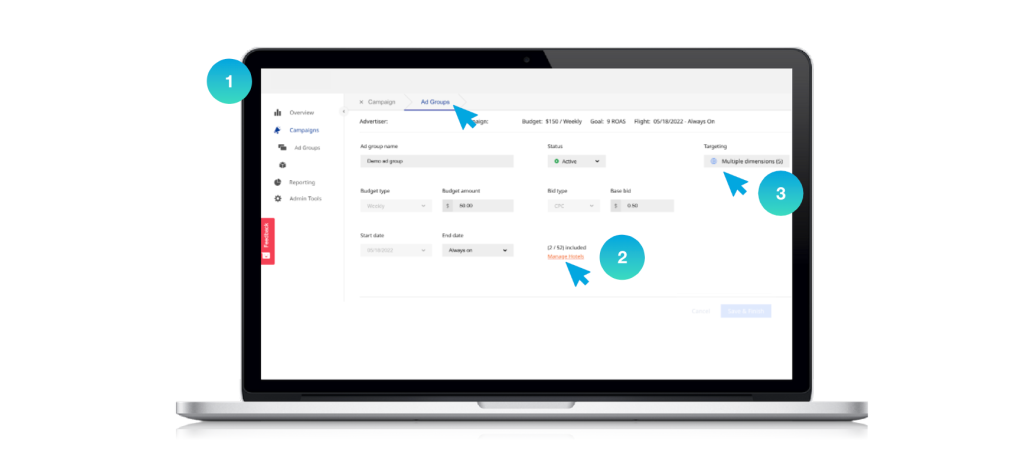
Paso 1 – Configure los parámetros de su grupo de anuncios
Parámetros del grupo de anuncios
Nombre del grupo de anuncios
El nombre del grupo de anuncios. Dele un nombre útil, como Grupo de anuncios de marcas de lujo, Grupo de anuncios de nuevos usuarios, etc.
Puja base
La puja base es la cantidad más alta que está dispuesto a pagar por un clic en su anuncio. Se aplicará a todas las entidades asignadas en este Grupo de anuncios, que tengan el conmutador «Oferta base» activado.
Importe del presupuesto
El presupuesto para este grupo de anuncios. El importe del presupuesto debe ser superior a 0 e inferior al presupuesto de la campaña.
Tipo de presupuesto
El tipo de presupuesto sólo puede editarse a nivel de campaña.
Fecha de inicio y fin
Las fechas de inicio y finalización del grupo de anuncios se establecen por defecto en la configuración de la campaña. Se pueden editar siempre que permanezcan dentro de las fechas de inicio y fin de la campaña.
Cuando rellene cada parámetro, puede consultar los parámetros de otros grupos de anuncios desplazándose hacia abajo en la página de configuración. Verá una lista de todos los grupos de anuncios existentes dentro de la campaña y sus parámetros.
También puede consultar los parámetros de la campaña en la parte superior de la página de configuración del grupo de anuncios.
Paso 2 – Asignar Entidades
A continuación, puede hacer clic en Gestionar entidades > Todas las entidades y seleccionar las entidades que desea asignar al grupo de anuncios y, a continuación, hacer clic en Aplicar. No hay límite en el número de entidades que pueden ser agregadas.
Paso 3 – Configurar la segmentación (Opcional)
El grupo de anuncios que ha creado también puede diseñarse para dirigirse a públicos específicos.
Casos de uso de grupos de anuncios
Desea dirigirse a nuevos usuarios con una oferta base más alta, porque este público es más valioso para usted que los usuarios existentes. Por lo tanto, puede crear dos grupos de anuncios, uno con una puja base de 1 $, dirigido a nuevos usuarios, y otro con una puja base de 0,75 $, dirigido a todos los usuarios.
Tienes dos marcas con diferente financiación. Puede crear dos grupos de anuncios, uno con un presupuesto semanal de 600 $ y otro con un presupuesto semanal de 200 $.
¿Cómo optimizar una campaña de Booking Sponsored Ads?
- Optimización de campañas: Disponemos de un amplio panel de funciones de optimización de campañas. Como resultado, todos los anunciantes pueden llevar a cabo una campaña con éxito: tanto los anunciantes que desean utilizar toda la gama de funciones de Real-Time-Bidding como los que prefieren un enfoque más práctico con la automatización.
- Automatización: Con la puja automatizada, puede poner los anuncios en modo «configúrelo y olvídese», eliminando en gran medida la necesidad de una gestión diaria. Puede activarse activando la tecla de conmutación directamente en la página de campaña. Los anunciantes establecen un tipo de objetivo y un objetivo para los que la Automatización de Pujas intentará optimizar las pujas. Por ejemplo, Tipo de objetivo = ROAS, Objetivo = 5.
- Gestión del presupuesto: El presupuesto es la cantidad que usted se siente cómodo gastando. Se puede establecer un presupuesto a nivel de campaña o de grupo de anuncios. Los intervalos de tiempo pueden ser diarios, semanales, mensuales o personalizados. Con la opción personalizada, tiene la opción de hacer que su presupuesto dure toda la campaña.
- Opciones de ritmo: El ritmo controla cómo se gasta el presupuesto de una campaña a lo largo del tiempo. Las opciones de ritmo son:
- Regularmente: El presupuesto se optimiza a lo largo del periodo de la campaña y a lo largo del día.
- Lo antes posible: el presupuesto total se gastará lo antes posible dentro del ciclo presupuestario de un tipo de presupuesto determinado.
- Gestión de grupos de anuncios: Pueden permitir que las dimensiones se utilicen como Exact Match, Multipliers o Boosts, y desactivar opciones contrarias a la estrategia del programa.
- Segmentación: El programa le ofrece ciertas opciones de segmentos y cohortes a los que puede dirigirse, que pueden cambiar de vez en cuando.
- Puja manual: También puede utilizar la Puja Manual: un método de puja que le permite establecer un coste por clic (CPC) máximo para sus anuncios.
Los grupos de anuncios se pueden utilizar para asignar una estrategia específica a un grupo de entidades o a un público objetivo. A veces, las personas con experiencia en programas publicitarios basados en CPC prefieren establecer las pujas manualmente. Puede establecer las pujas manualmente a nivel de grupo de anuncios o de entidad.
¿Cómo gestionar las pujas CPC manualmente en Booking Sponsored Ads?
La puja manual es un método de puja que le permite establecer un coste por clic (CPC) máximo para sus anuncios. A veces, las personas con experiencia en programas de anuncios basados en CPC prefieren establecer las pujas manualmente.
La puja manual difiere de la automatizada, que establece los importes de las pujas por usted. La puja automatizada también está disponible.
Se pueden establecer dos tipos de pujas:
- La puja base de grupo de anuncios: esta puja se aplicará a todas las entidades de ese grupo.
- Puja de entidad: si desea ser más preciso, puede editar la puja directamente a nivel de entidad, al asignar productos al grupo de anuncios, o directamente en la página de entidades. (Nota: las entidades son las cosas que se anuncian, como habitaciones de hotel, artículos de menú, camisetas, etc.)
- Después de configurar una puja a nivel de entidad, siempre puede volver atrás y aplicar la puja base en la página Grupos de anuncios > Editar grupo de anuncios > Gestionar productos > Usar puja base
Imagina que quieres ser capaz de establecer pujas específicas en cada entidad, y editarlas en función del rendimiento. Tu estrategia de pujas es más granular porque tengo experiencia en programas de anuncios basados en CPC y quieres asegurarte de que cada dólar se gasta de manera eficiente, hacia el ROAS más alto posible. Puede configurar dos Grupos de anuncios. El primero tiene entidades que pertenecen a una marca con importantes fondos de marketing, por lo que establecerá una puja base fuerte de 1,10 $. Las entidades del segundo Grupo de anuncios tienen menos presupuesto, por lo que puede establecer una Puja base más baja de 0,70 $.
¿Cómo gestionar el presupuesto en Booking Sponsored Ads?
Puede establecer un presupuesto para la campaña o para el grupo o grupos de anuncios dentro de ella. Los intervalos de tiempo pueden ser diarios, semanales, mensuales o personalizados.
Presupuestos semanales y mensuales:
- Un presupuesto semanal se reiniciará cada lunes, y el ciclo del presupuesto será de lunes a las 12:01 AM hasta domingo a medianoche.
- Un Presupuesto Mensual se reiniciará a las 12:01 AM cada primer día del mes, y el ciclo del presupuesto terminará a medianoche del último día del mes.
Si la fecha de inicio o fin de la Campaña no cae en el primer o último día de la semana o del mes, el presupuesto para ese periodo se prorrateará para que coincida con el ciclo presupuestario que mejor se ajuste. Por ejemplo, un presupuesto semanal de 70$ que se crea y comienza un martes, hará que el gasto de la primera semana se limite a 60$. Para una campaña que comienza el 1 de abril y finaliza el 15 de abril, con un presupuesto mensual de 1.000 $, los gastos se limitarán a 500 $ ese mes.
Este prorrateo se produce independientemente de la opción de ritmo presupuestario seleccionada.
Imagine que configura la siguiente campaña:
Fecha de inicio = 1 de abril, Fecha de finalización = 15 de mayo.
Presupuesto mensual = 100 $.
En este caso, el presupuesto total de la campaña será de 150 $ (100 $ en abril, 50 $ en mayo). Aunque los 100 $ no se hayan gastado en su totalidad en abril, el presupuesto seguirá siendo de 50 $ en mayo.
Campaña personalizada
Con la opción personalizada, puede hacer que su presupuesto dure tanto como la campaña esté configurada para ejecutarse.
Ritmo de campaña en Booking Sponsored Ads
El ritmo controla cómo se gasta el presupuesto de una campaña a lo largo del tiempo. El ritmo puede configurarse al crear una campaña y se aplica a todos los grupos de anuncios de esa campaña.
Opciones de ritmo
De manera uniforme: el presupuesto restante se gastará de la manera más uniforme posible durante el ciclo presupuestario restante y de manera uniforme cada día.
Lo antes posible: el presupuesto total se gastará lo antes posible.
El ritmo intentará adaptarse a los excesos o déficits históricos para alcanzar el total del presupuesto al final del plazo presupuestario.
Si quiere asegurarse de que sus fondos se optimizan eficientemente a lo largo de la campaña, incluso a lo largo del día, opte por Evenly Pacing.
Si quiere asegurarse de que todo su presupuesto se gasta, opte por el ritmo ASAP.
Fechas específicas de la campaña
El ritmo también tendrá en cuenta los excesos o déficits históricos para alcanzar el total del presupuesto al final del plazo presupuestado.
Ejemplo:
Una campaña mensual (30 días) tiene un presupuesto de 3.000 dólares.
A principios de mes, la campaña intentará gastar 100 dólares al día.
Si, en el día 10, la campaña sólo ha gastado 800 $, el ritmo se ajustará para gastar los 2.200 $ restantes durante el resto de los días, con una tasa diaria de 110 $.
Cualquier presupuesto no gastado dentro de un ciclo presupuestario no se traspasará al siguiente ciclo presupuestario (en este caso, el mes que viene).
Optimización automática intradía
El sistema tiene en cuenta las oportunidades variables del mercado y la dinámica de rendimiento para gestionar el presupuesto a lo largo de cada día, en un esfuerzo por maximizar el rendimiento de sus anuncios.
Segmentación dinámica en Booking Sponsored Ads
La segmentación dinámica le permite dirigirse al público deseado con extrema precisión, garantizando que sus anuncios se muestren a los clientes adecuados.
Además, la Segmentación Dinámica puede aumentar el alcance de su público objetivo y garantizar la eficacia y el éxito de su inversión. Puede combinar varios segmentos de audiencia a la vez, afinando aún más la estrategia de segmentación. Así se asegura de llegar exactamente al público objetivo adecuado para su anuncio, en el momento adecuado.
La segmentación dinámica no se basa en ningún tipo de información personal identificable (PII), cookies de navegador de terceros o cualquier otra metodología de seguimiento, por lo que es 100% segura para usted y sus consumidores.
Coincidencia exacta
Esta dimensión de segmentación de concordancia exacta le permite definir la audiencia específica a la que puede dirigirse este grupo de anuncios. Las oportunidades que no cumplan estos criterios de segmentación no se tendrán en cuenta para el grupo de anuncios.
Ejemplo en el que sólo desea dirigirse a Nuevos Usuarios.
Puede agregar la siguiente dimensión de segmentación a su grupo de anuncios: Tipo de usuario = Nuevos usuarios, Coincidencia exacta. Ahora los anuncios de este grupo de anuncios sólo se mostrarán a nuevos usuarios.
Aumento de la puja
Los aumentos de oferta incrementan el importe de la oferta en características de segmentación específicas en una cantidad determinada, sin reducir la elegibilidad general. Para cualquier oportunidad de que se muestre su anuncio que no cumpla los criterios configurados, se utilizará la puja base.
Imagina que quieres dirigirte a todos los usuarios con una puja base de 0,50 $, quieres añadir 0,20 $ a tu puja cuando te dirijas a usuarios móviles.
Puede añadir la siguiente dimensión de segmentación a su grupo de anuncios: Tipo de dispositivo = Móvil, Aumento = 0,2 $. Para todos los usuarios, su puja será de 0,50 $, pero para los usuarios de un dispositivo móvil, su puja se aumentará a 0,70 $.
Multiplicador de pujas
Los multiplicadores de pujas aumentan o reducen el importe de la puja en características de segmentación específicas en un múltiplo definido, sin reducir la elegibilidad general. Para las oportunidades que no cumplan los criterios configurados, se utilizará la puja base.
Imagine que desea dirigirse a todos los usuarios con una puja base de 1,00 $, y que desea multiplicar su puja por 150% cuando se dirija a nuevos usuarios, y por 80% cuando se dirija a usuarios de fuera de Estados Unidos. Puede añadir las siguientes dimensiones de segmentación a su grupo de anuncios: Tipo de usuario = Nuevos usuarios, Multiplicador = 150. País = Estados Unidos, Multiplicador = 80. Esto hará que puje 1,50 $ por usuarios nuevos dentro de Estados Unidos y 0,80 $ por usuarios no nuevos (existentes) dentro de Estados Unidos, y 1,20 $ (1,5 * 0,8) por usuarios nuevos fuera de Estados Unidos.
Aplicación de varios objetivos
Se pueden apilar varios parámetros de segmentación en una misma campaña.
Si se aplican tanto multiplicadores como potenciadores, se aplicarán de la siguiente manera:
(Puja base * Multiplicadores) + Potenciadores
Además, por seguridad, la puja final máxima no puede ser más de diez veces la puja base. Si todos los multiplicadores y potenciadores aplicados a una puja base hacen que se multiplique por más de diez, la puja se multiplicará por diez.
Cómo automatizar ofertas en Booking Sponsored Ads
Nuestra tecnología de pujas se basa en el aprendizaje automático para ayudarle no sólo a reducir el tiempo dedicado a la optimización, sino también a alcanzar sus objetivos de medios de forma más eficiente.
Configuración de la Automatización de Pujas:
La Automatización de Pujas puede activarse activando la tecla directamente en la Página de Campaña. Esto conducirá a cambios iterativos y automáticos en la cantidad de la puja introducida en la subasta diariamente, basándose en el ritmo actual y el rendimiento del objetivo. Los anunciantes establecen un Tipo de Objetivo y un Objetivo hacia los que la Automatización de Pujas intentará optimizar las pujas.
Imagina que configuras Bid Automation en tu campaña de la siguiente manera:
Tipo de objetivo = ROAS, Objetivo = 5, Automatización = Activa, Presupuesto = 100 $/semana.
El sistema trabajará automáticamente para conseguir un ROAS de 5 y no gastar más de 100$ por semana.
Usar una plantilla en Booking Sponsored Ads
Plantillas de campaña
Las plantillas de campaña le ayudarán a poner en marcha su campaña lo antes posible. Tras seleccionar la plantilla que mejor se adapte a su objetivo empresarial, sólo tendrá que introducir unos pocos datos adicionales para lanzarla.
Independientemente de la opción que elija, siempre obtendrá informes de rendimiento completos y tendrá la opción de editar su campaña en el futuro.
Independientemente de la opción que elija, siempre obtendrá informes de rendimiento completos y tendrá la opción de editar su campaña en el futuro.
Gestionar los usuarios con acceso a Booking Sponsored Ads
Para crear un nuevo usuario para el sistema, vaya a Herramientas de administración > Crear nuevo usuario.
Tabla de gestión de usuarios
Los administradores pueden ver todos los usuarios a los que tienen acceso y navegar hasta el perfil y la configuración de cada usuario. Desde esta página, un administrador puede
Buscar un usuario específico con la herramienta de filtro
Editar la configuración del usuario
Exportar la lista de usuarios
Crear un nuevo usuario
La siguiente información está disponible en la tabla de usuarios (sólo para administradores):
- Estado del usuario (Activo, Inactivo, Pendiente)
- Nombre y apellidos
- Correo electrónico del usuario
- Función* del usuario
- Último acceso
- Creado por
- Creado el
- Editar/Eliminar
- *Si el usuario tiene más de un rol, se muestra «Múltiple».
Cada usuario tiene una fila, agrupada en el nivel de correo electrónico del usuario. Puede ordenar la tabla haciendo clic en la cabecera.
Funciones y permisos
- Usuarios Anunciantes:
- Administrador del anunciante
- Administrador del anunciante
- Visor del anunciante
- Sólo informes de anunciantes
| Role | Admin Tools | Advertiser Management | Campaign Management | Reporting |
|---|---|---|---|---|
| Advertiser Admin | – | Editar | Editar | ver |
| Advertiser Manager | – | – | Editar | ver |
| Advertiser Viewer | – | – | ver | ver |
| Advertiser Reporting Only | – | – | – | ver |